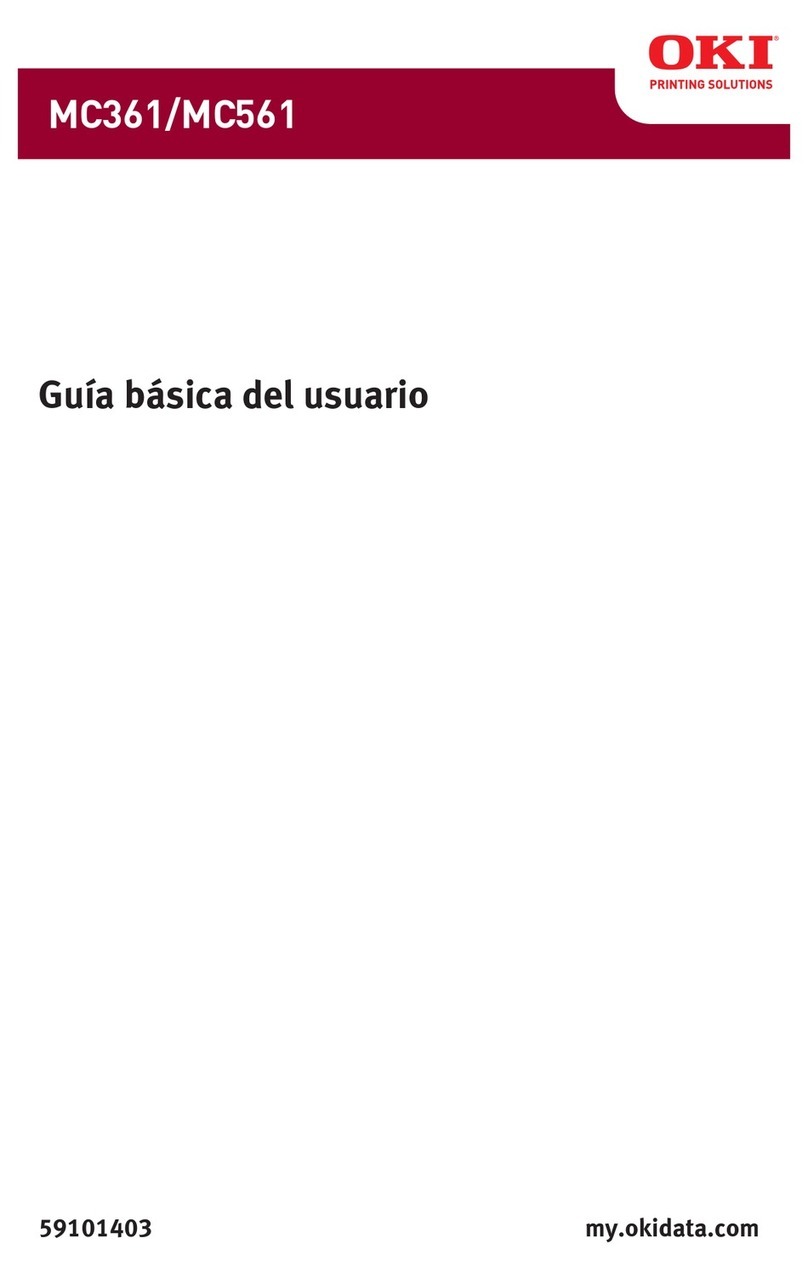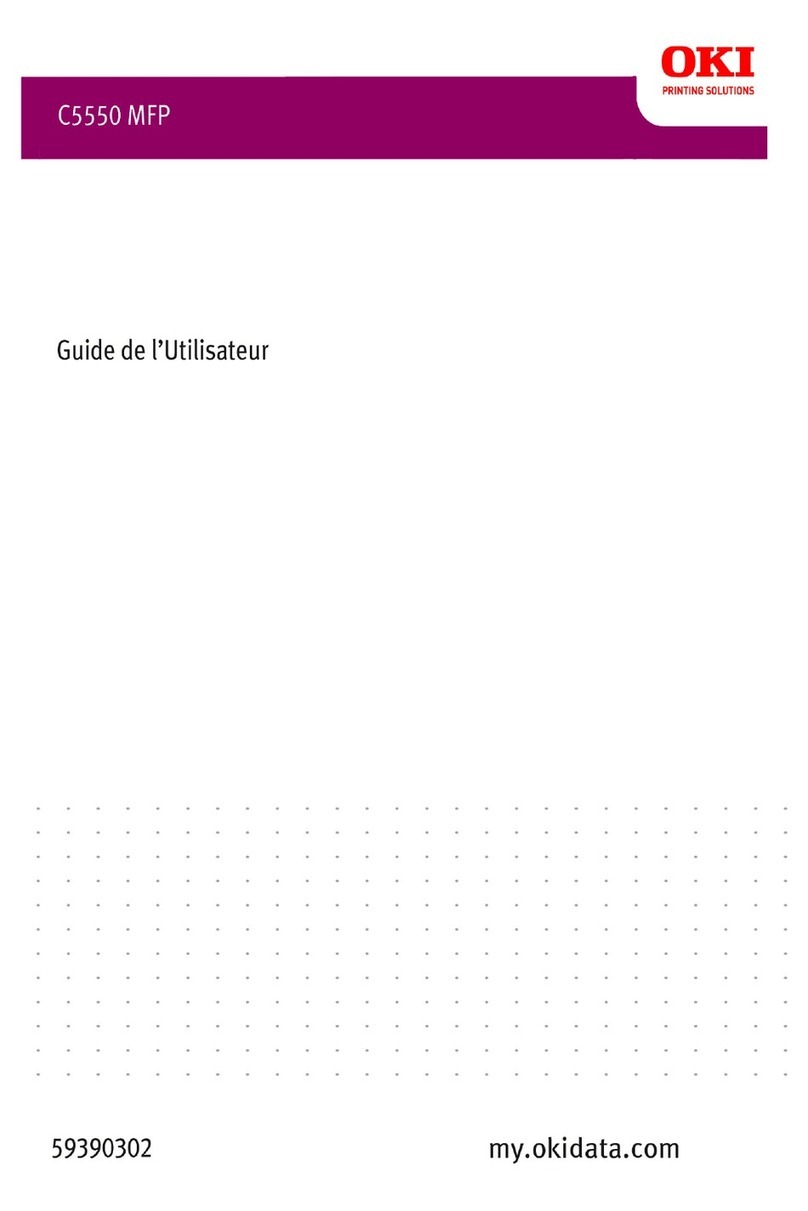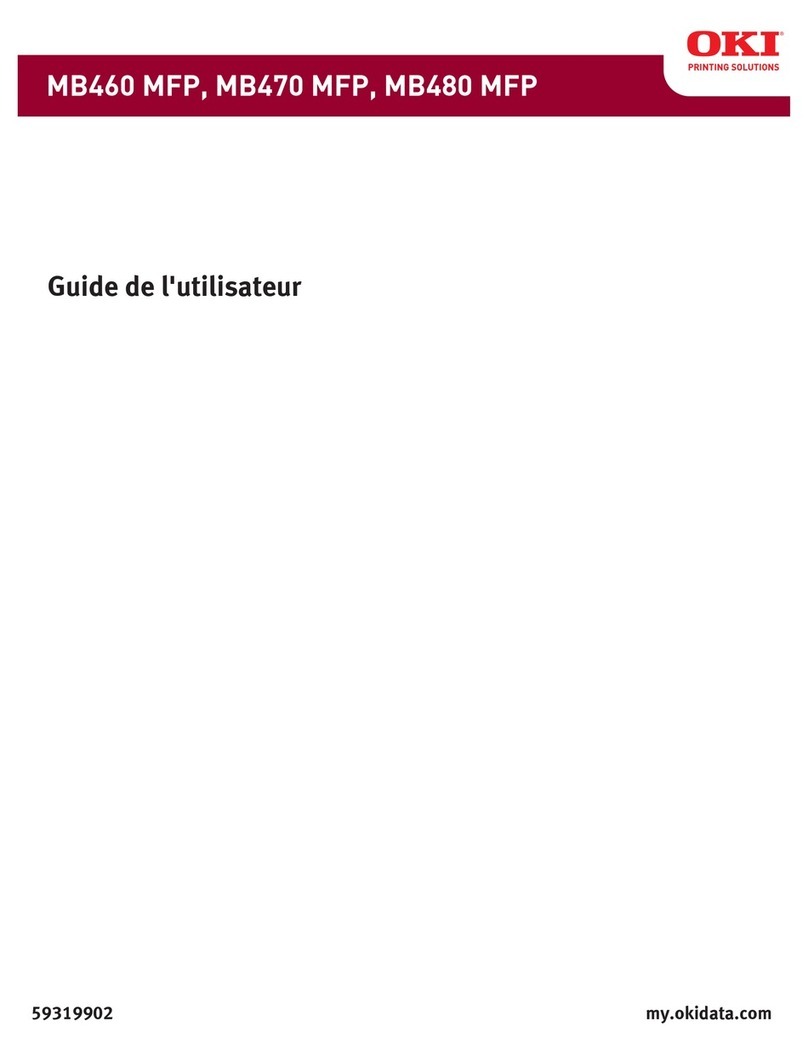Oki MC560 MFP CX2032 User manual
Other Oki All In One Printer manuals
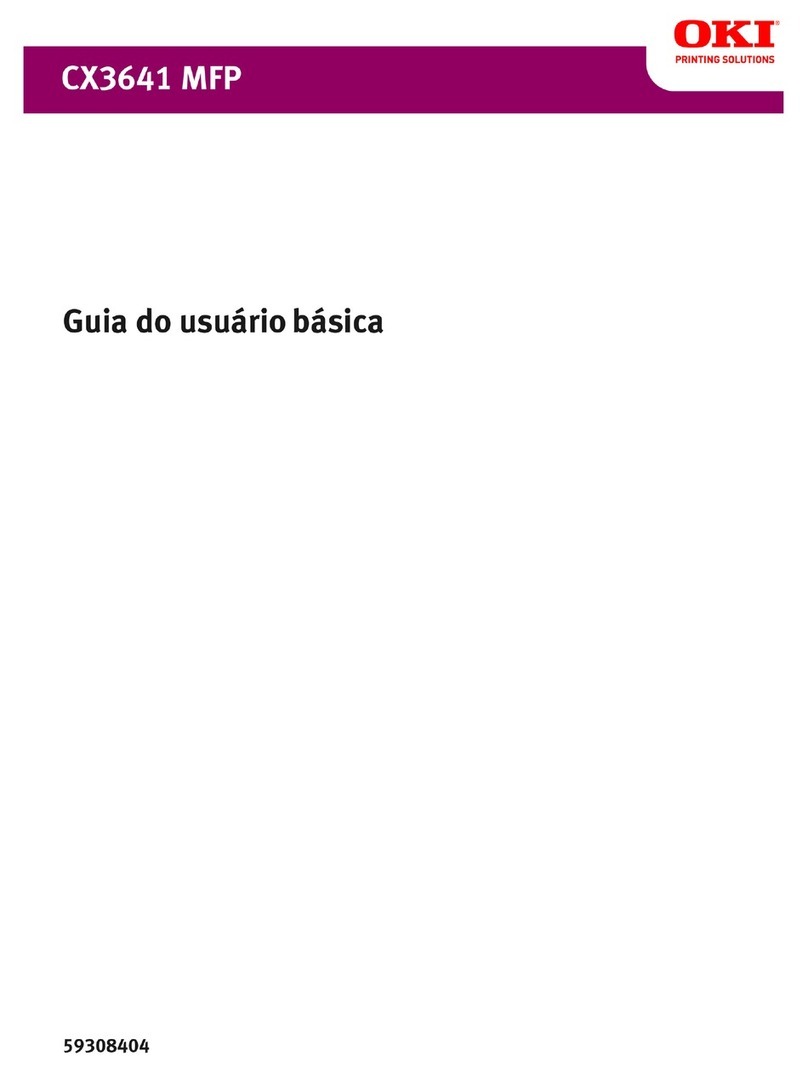
Oki
Oki CX3641 MFP Training manual
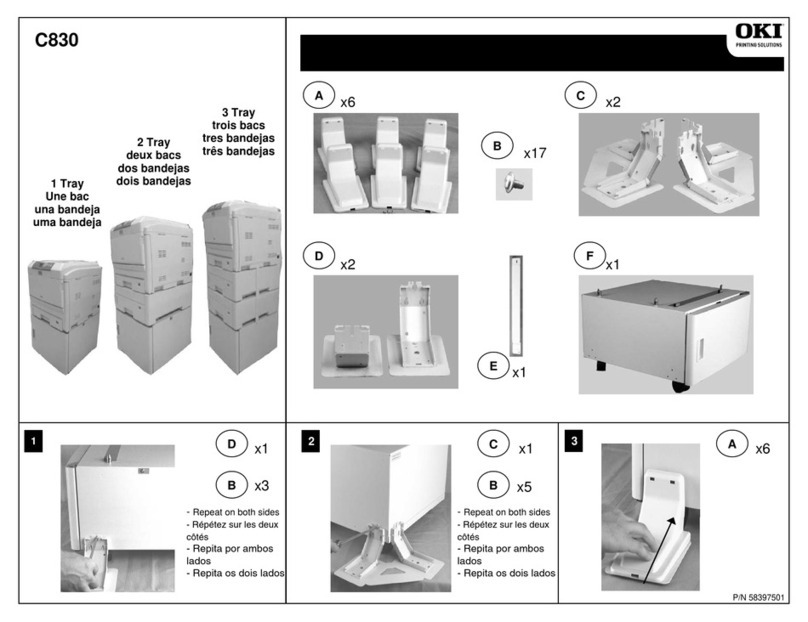
Oki
Oki C830dn User manual

Oki
Oki MB780 User manual

Oki
Oki S900 User manual
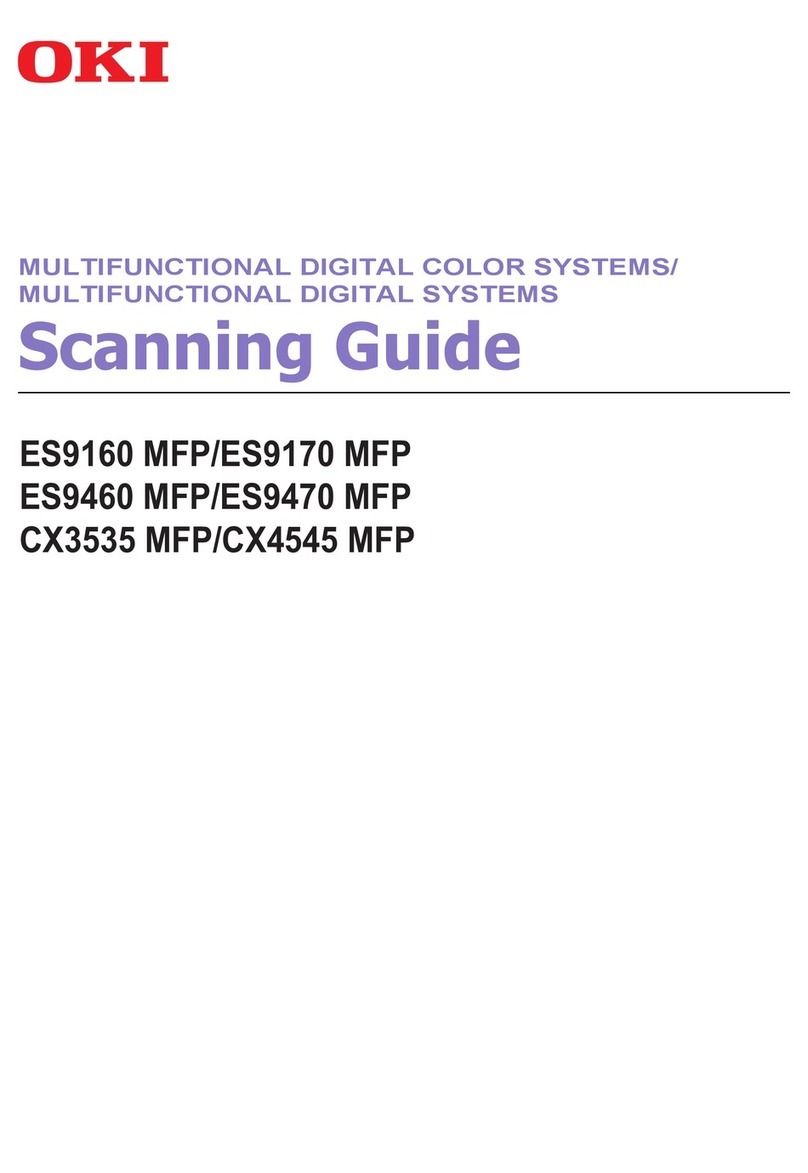
Oki
Oki ES9160 MFP/ES9170 MFPES9460 MFP User manual

Oki
Oki ES6410 User manual
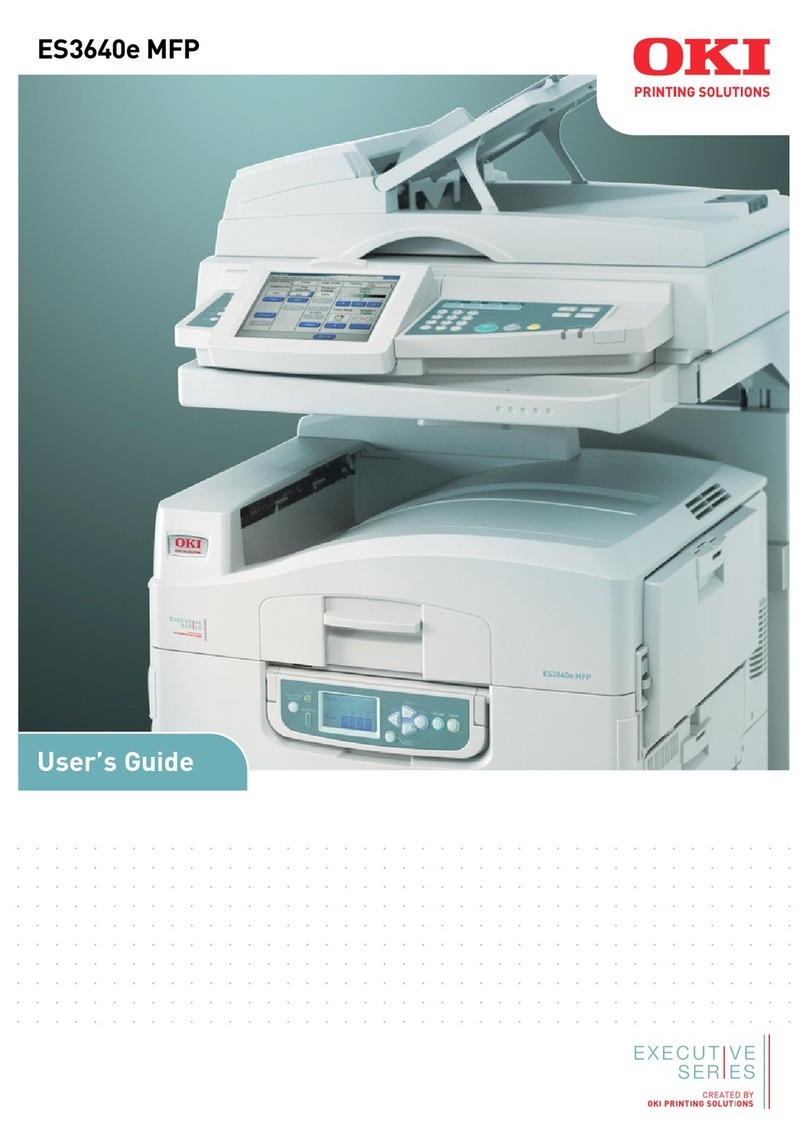
Oki
Oki ES3640e MFP User manual

Oki
Oki MC360 MFP User manual
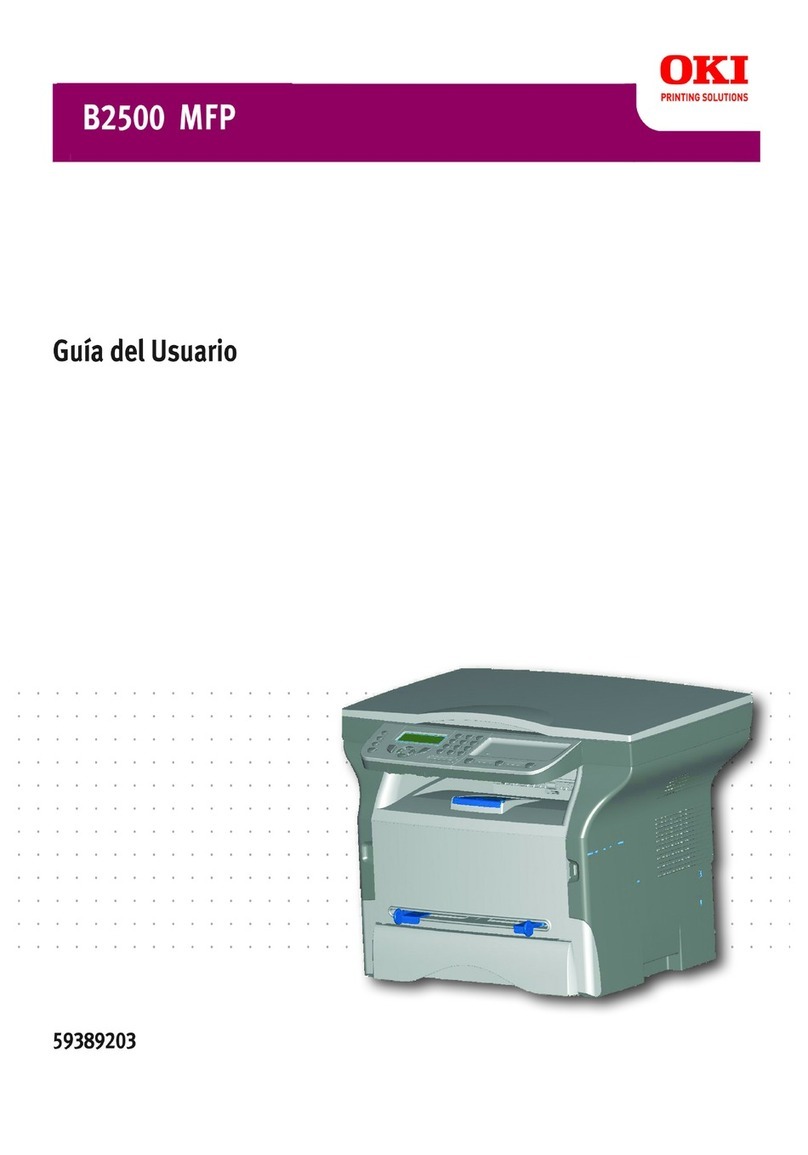
Oki
Oki B2500 MFP User manual
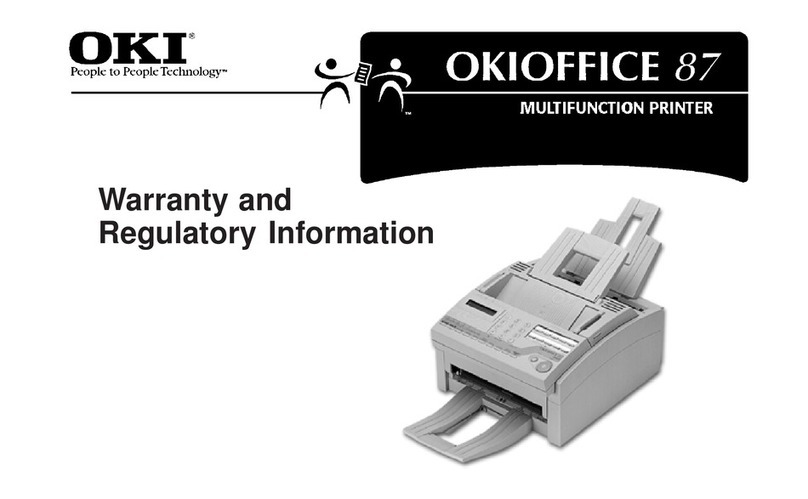
Oki
Oki OKIOFFICE 87 Parts list manual
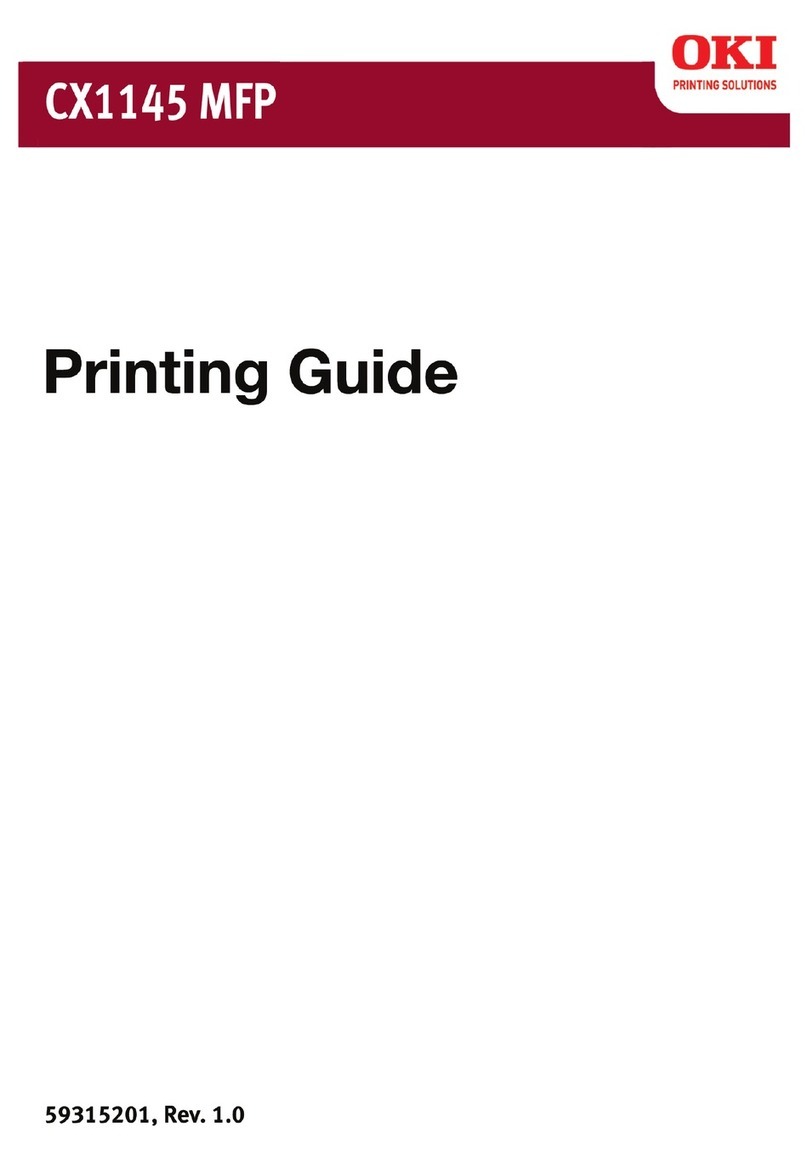
Oki
Oki CX 1145 MFP Configuration guide
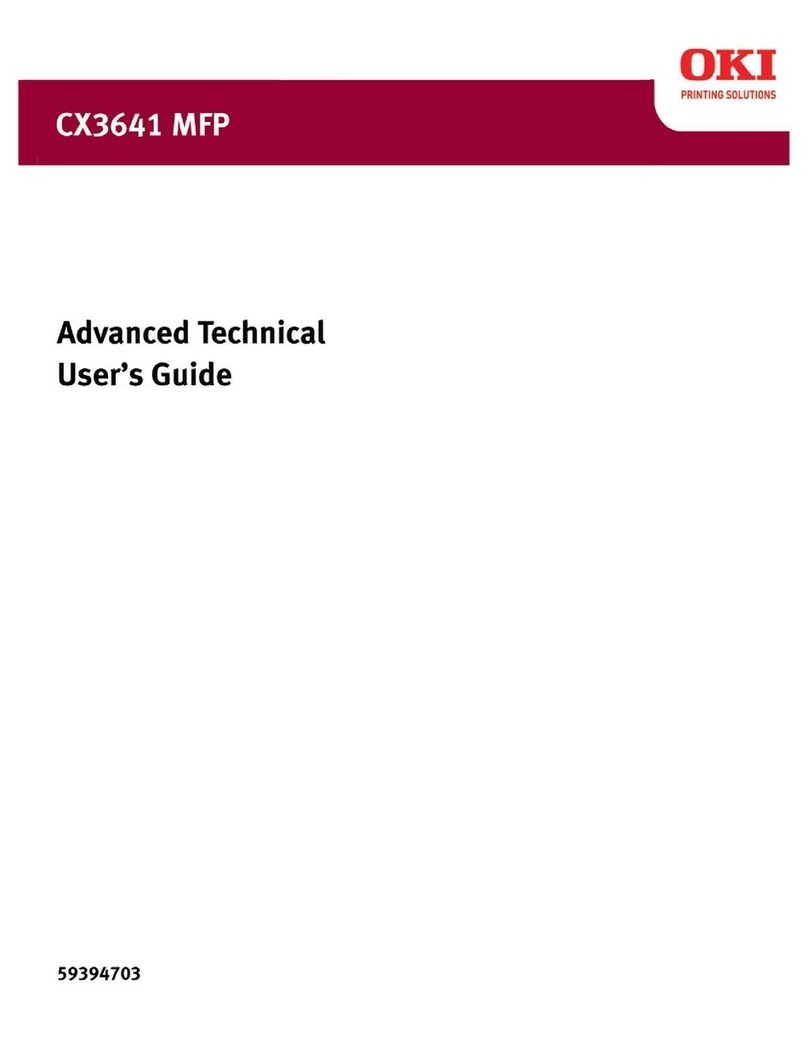
Oki
Oki CX3641 MFP Manual
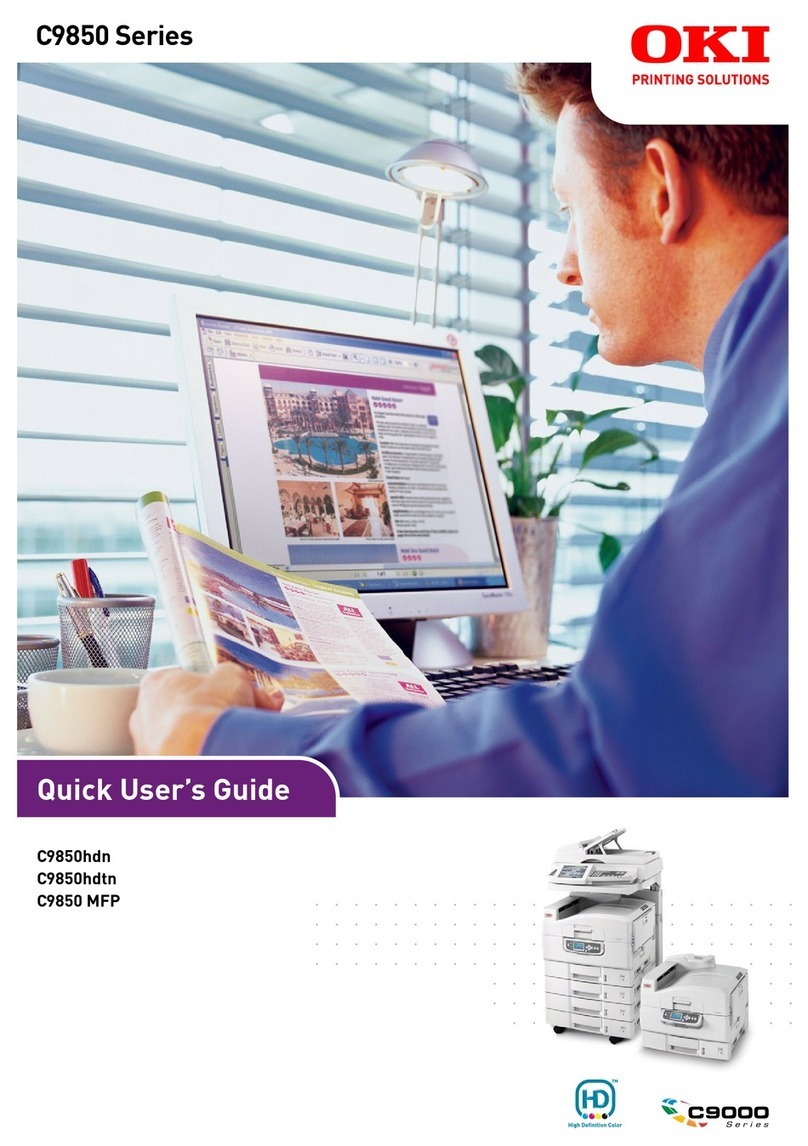
Oki
Oki C9850hdn Instruction manual
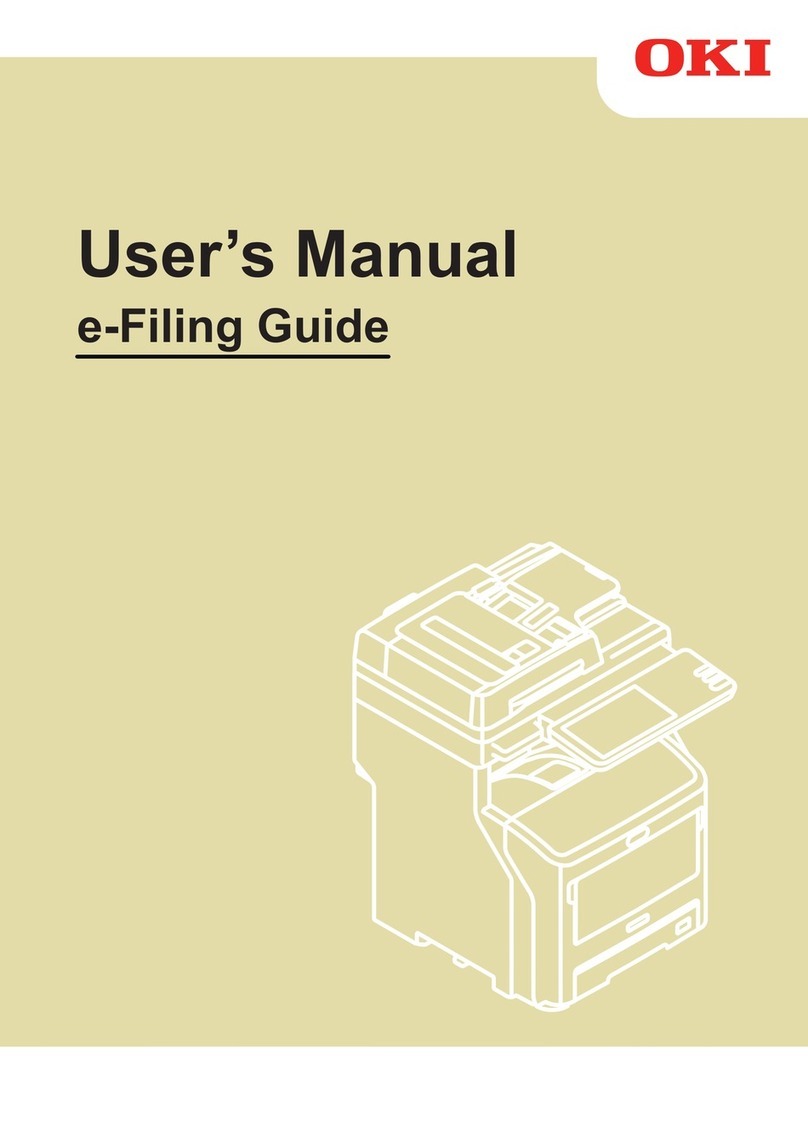
Oki
Oki MB760dnfax User manual
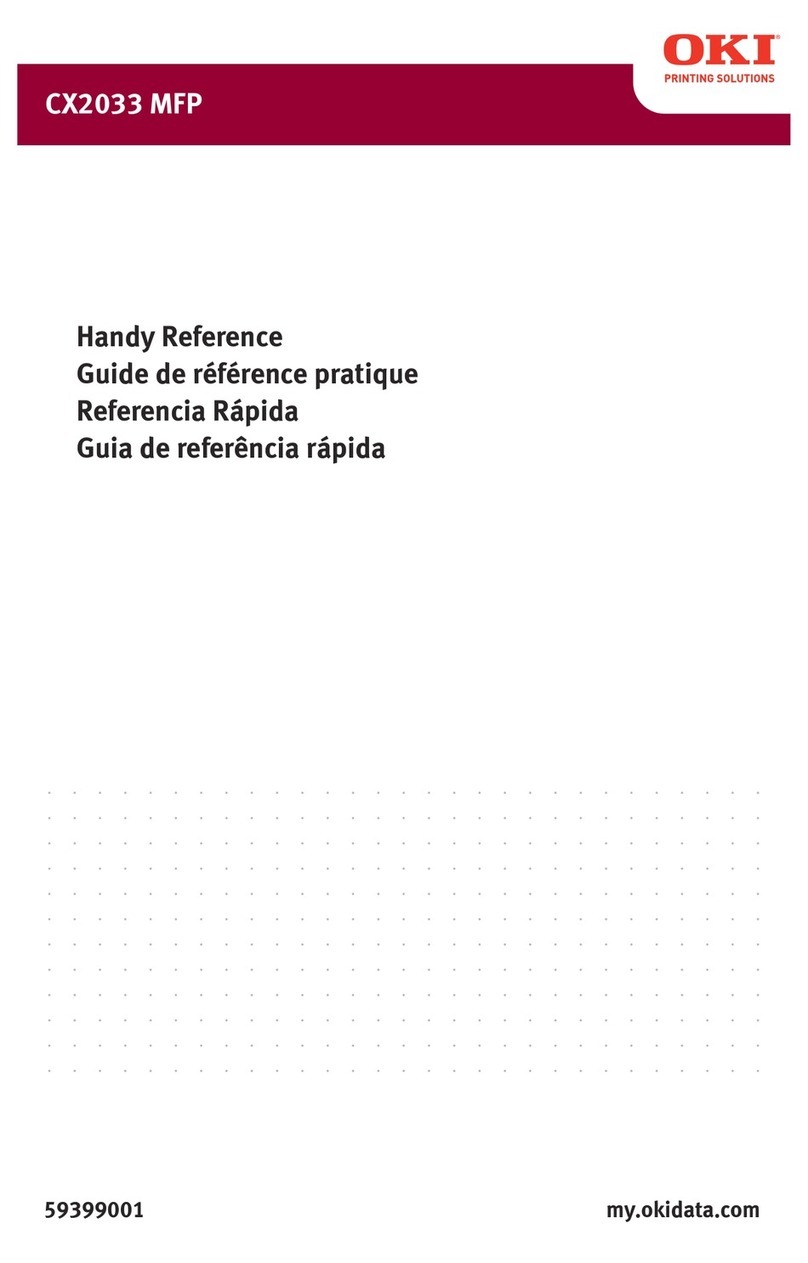
Oki
Oki CX2033MFP Service manual
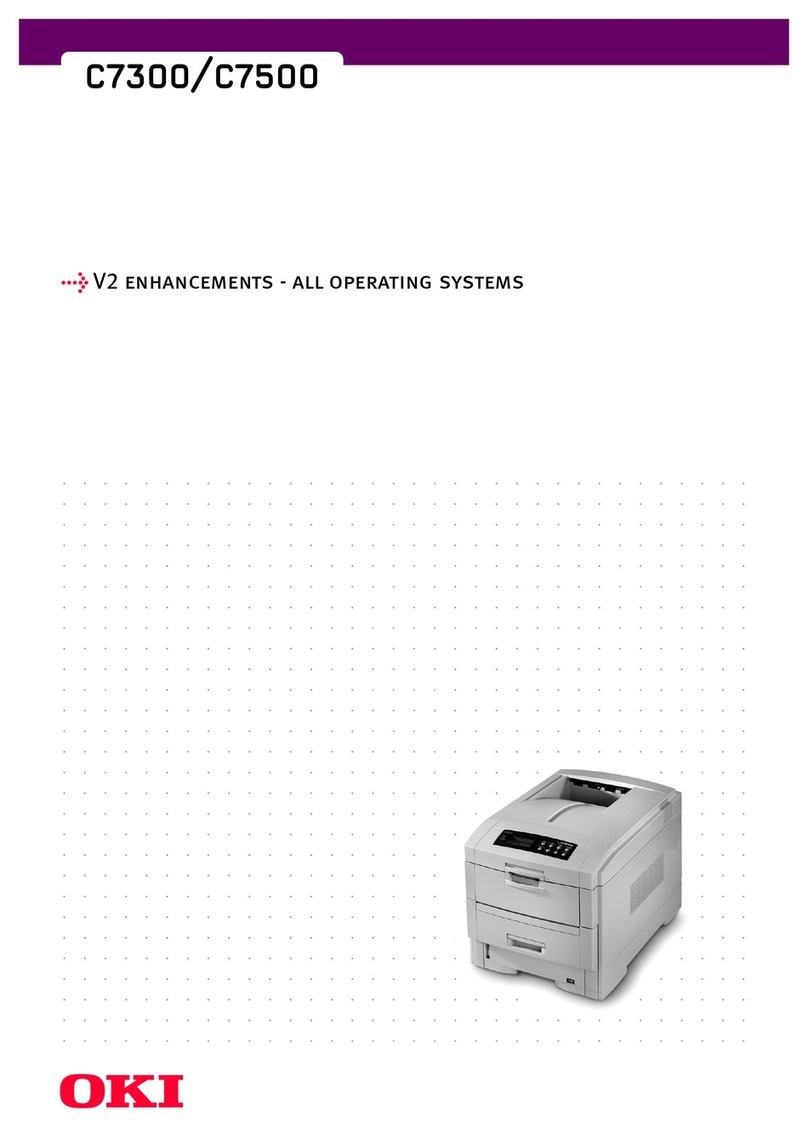
Oki
Oki C7500 User manual
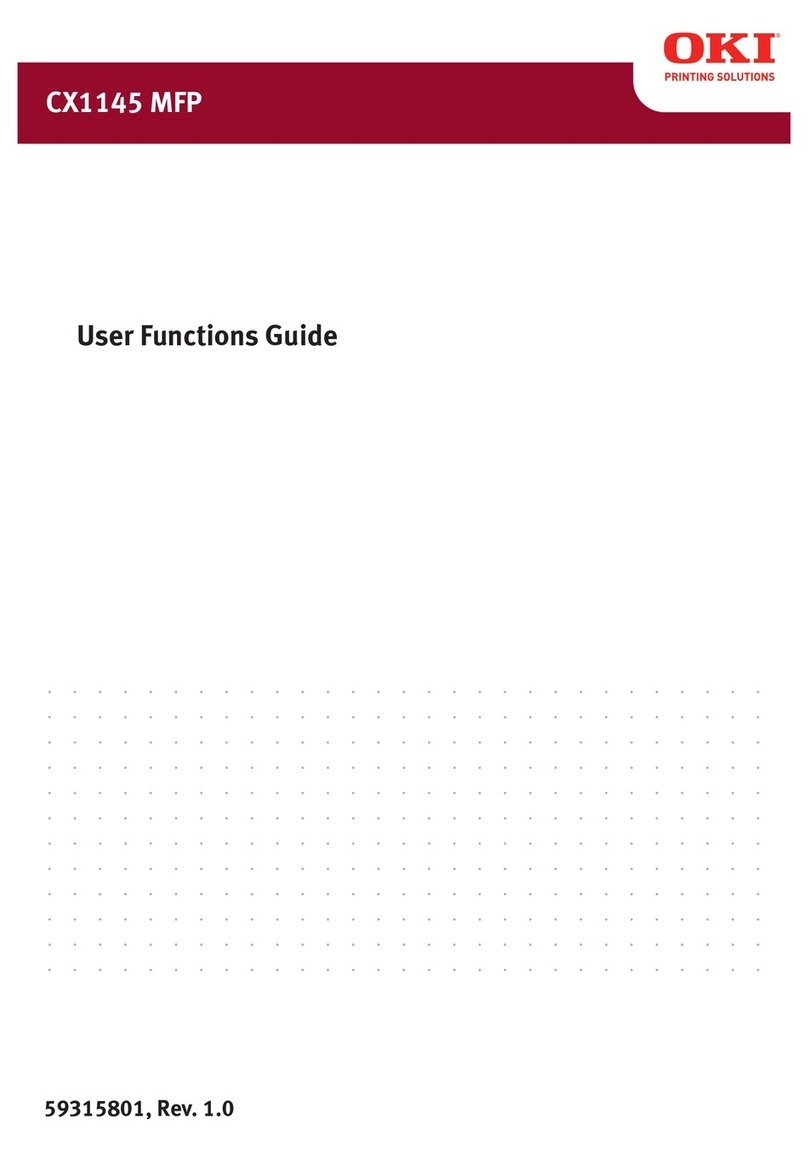
Oki
Oki CX 1145 MFP Parts list manual
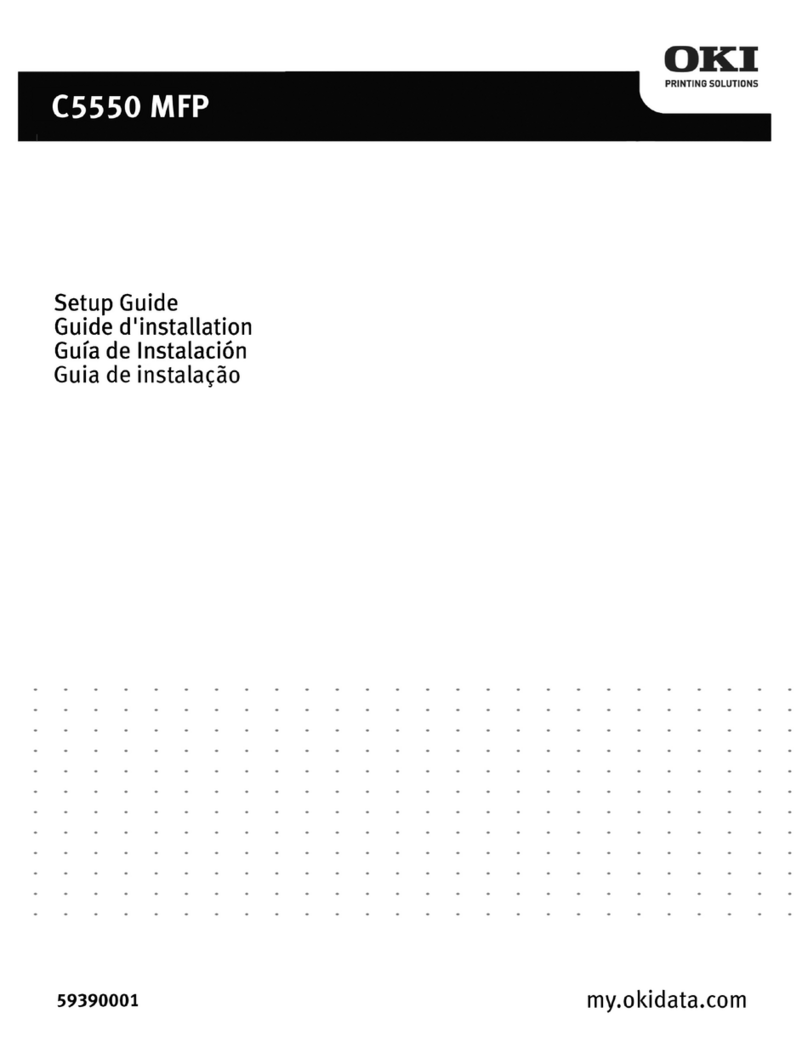
Oki
Oki C5550 MFP User manual
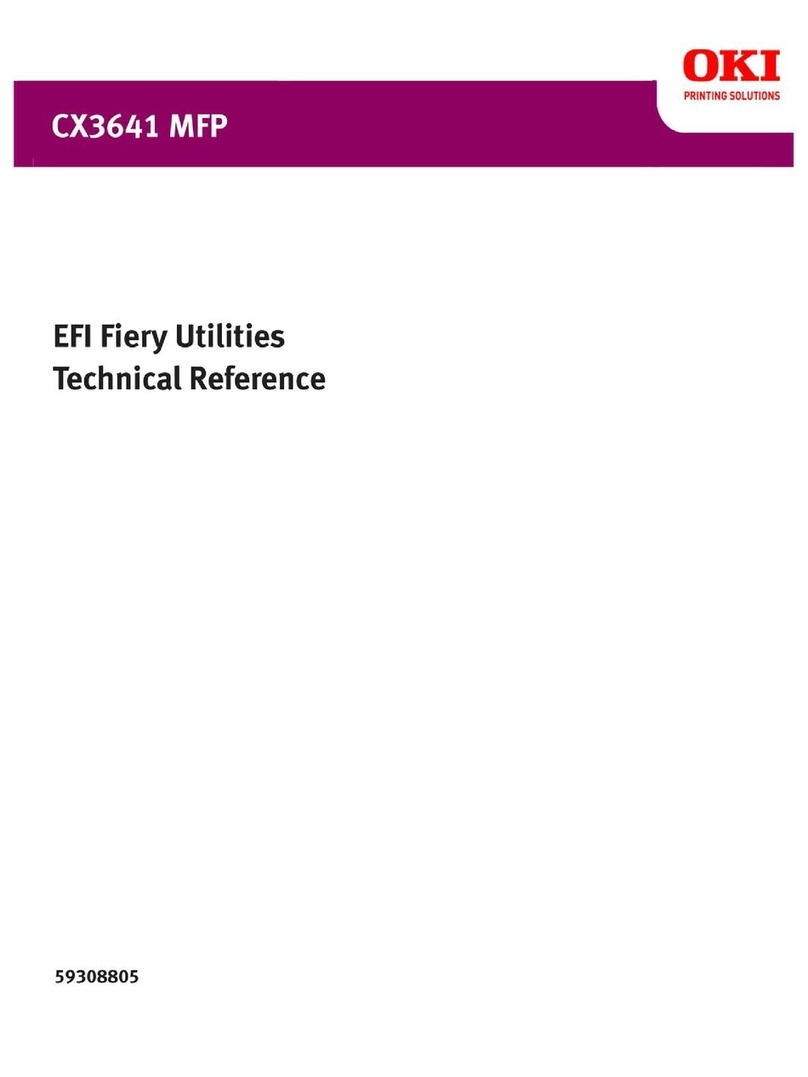
Oki
Oki CX3641 MFP Use and care manual
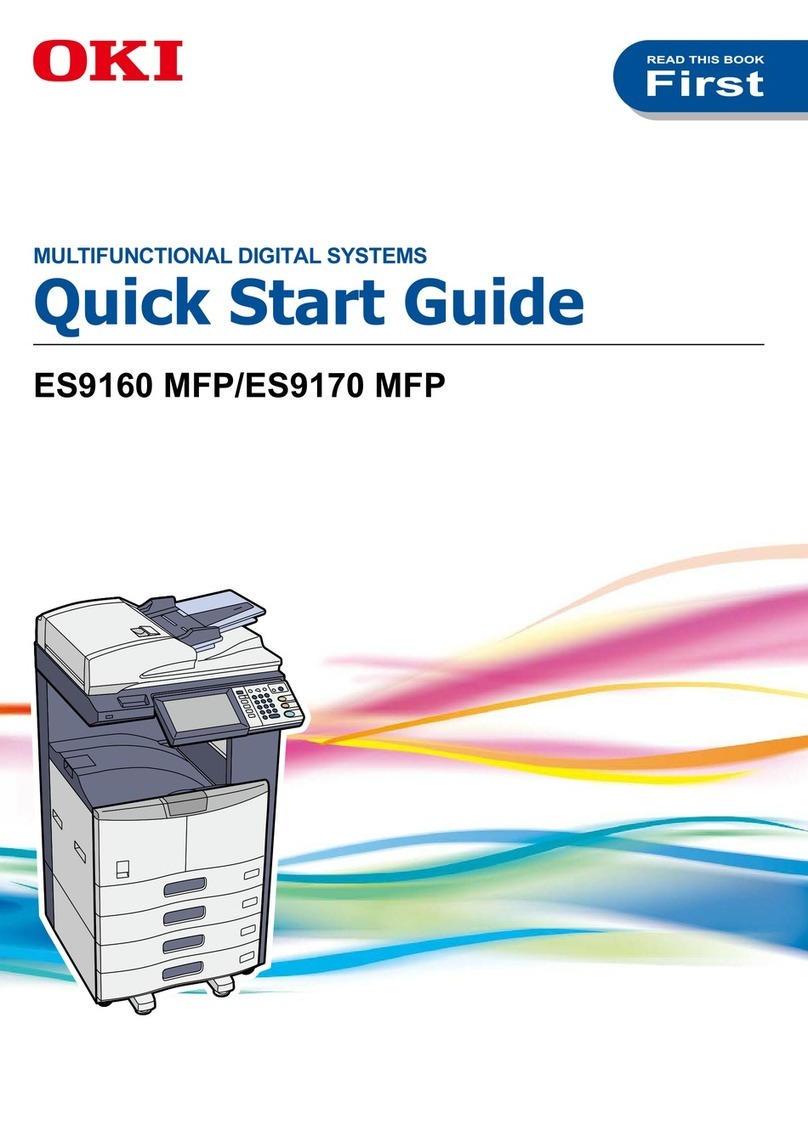
Oki
Oki ES9170 MFP User manual